如何将pdf转换成excel?
1.首先从网上下载Adobe acrobat XI Pro ,然后安装到我们的电脑上。至于怎么去下载和安装,亲们就自己去捣鼓了,我这里就不给大家分享了。安装完后,软件的主界面如下图:
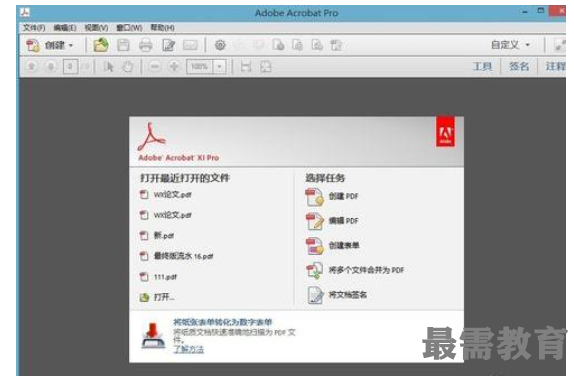

2.准备好我们要转换成excel的pdf,这里我就以《2014年中国人民币面价》这个pdf为例,打开后如下图所示:
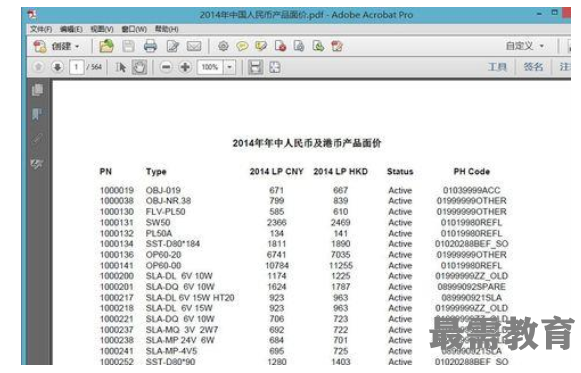

3.点击右上角的“工具选项”,如图所示:
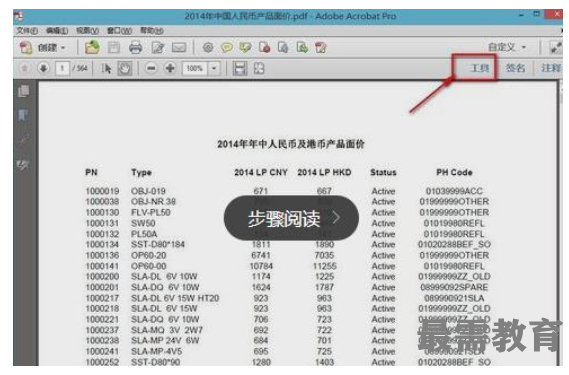

4.然后依次点击:“内容编辑”“将文件导出为”“Microsoft excel工作簿”。如下图所示
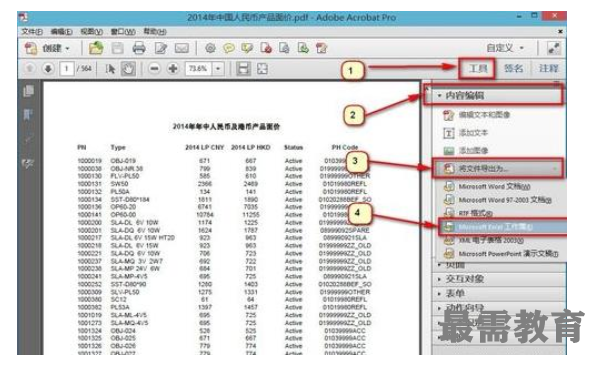

5.点击:"Microsoft excel工作簿"后,会弹出一个对话框,就是提示我们把pdf转换成excel后的文件保存的位置,我们只要选择好保存的位置后点击保存就行了。
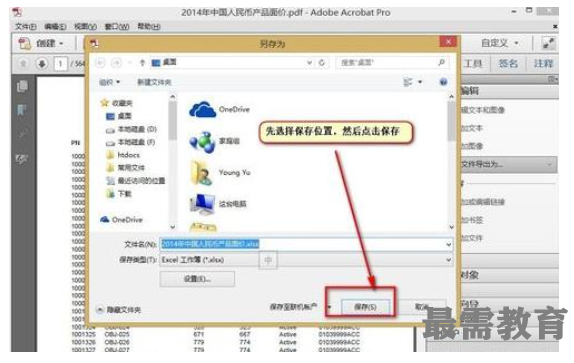

6.点击“保存”后,在右下角会出现“正在执行页面识别”的提示语,在这个阶段,我们等一段时间,待右下角的提示消失后,就说明pdf转换成excel完毕。
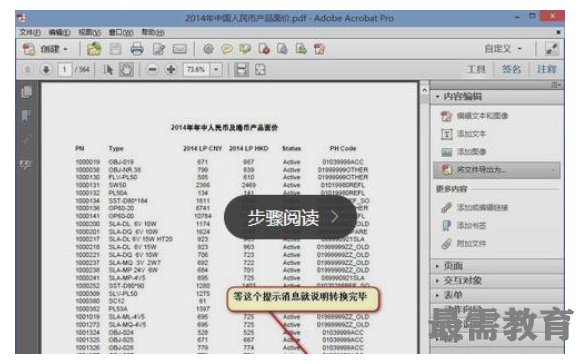

7.pdf转换成excel后我们在之前保存的位置找到我们的文档,打开后效如下图,这个pdf文档是一个扫描版的,转换成excel后的效果还是杠杠的。今天就分享先就分享到这儿。
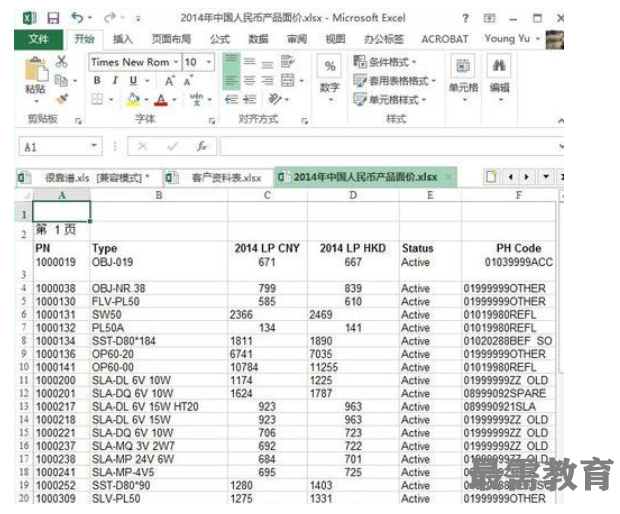

注意事项
转换过程中,一定要等右下角的提示语消失,不要猛点鼠标
在转换之前,若pdf文档是加密限制的,我们要解除限制后才能进行转换
继续查找其他问题的答案?
-
Word 2019如何转换为PowerPoint?(视频讲解)
2021-01-258次播放
-
PowerPoint 2019如何为切换效果添加声音?(视频讲解)
2021-01-232次播放
-
PowerPoint 2019如何设置切换效果的属性?(视频讲解)
2021-01-232次播放
-
PowerPoint 2019如何为幻灯片添加切换效果?(视频讲解)
2021-01-230次播放
-
2021-01-199次播放
-
2021-01-193次播放
-
2021-01-192次播放
-
2021-01-191次播放
-
2021-01-1912次播放
-
2021-01-196次播放
 办公软件操作精英——周黎明
办公软件操作精英——周黎明
 湘公网安备:43011102000856号
湘公网安备:43011102000856号 

点击加载更多评论>>